接口测试|Fiddler 会话栏中添加 IP 列
Fiddler 会话栏中添加 IP 列
搜索微信公众号: 霍格沃兹测试学院,学习更多测试开发前沿技术
获取更多技术资料,请点击!
在 fiddler 会话栏中添加 IP 列
1、点击菜单栏 rules——customize rules…或者在右侧响应栏中点击 FiddlerScript 栏;如下图:

2、ctrl+f 搜索“static function main”
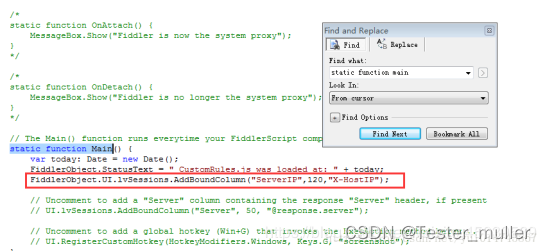
3、在 main 函数里加入下面一行代码,调用 fiddlerUI 函数,显示 ip 地址列
FiddlerObject.UI.lvSessions.AddBoundColumn("Server IP",120,"X-HostIP")
4.点击 save script 保存并关闭,重启 fiddler 后即可看到 ip 地址列
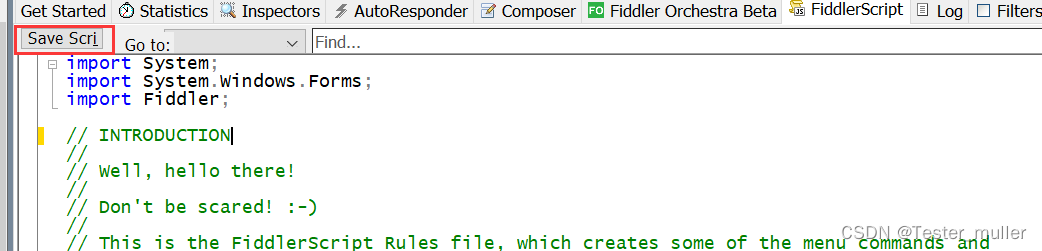
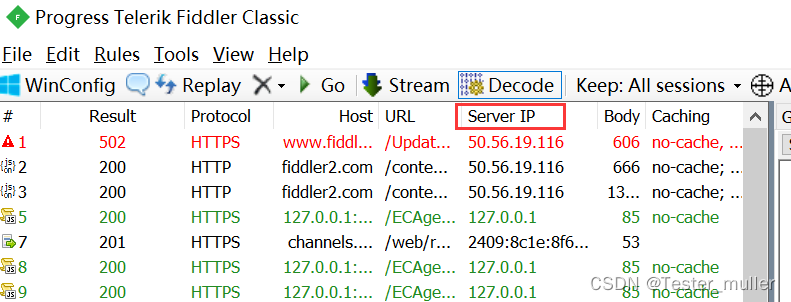











评论